Și așa. N-ai avut destul de mult de folosit de pe computerul tău și ai decis să cauți mai multe aventuri pe fundul tău. Ei bine, atunci această instrucțiune este pentru tine.
Consider că este datoria mea să avertizez. Serverul, deși și virtual, dar funcționează ca un server dedicat destul de real. Deci - în permanență și în jurul valorii de ceas este expus la toate amenințările la adresa securității - brutu de parole, scanarea porturilor, încercări de hacking și căutarea vulnerabilităților în software-ul instalat. Și în afară de asta - pentru că tot ceea ce se întâmplă cu serverul nu este bun sau ceea ce serverul tău hacked va produce pe Internet, ești singurul responsabil. Prin urmare, instalați botul pe server numai dacă știți exact ce faceți. În caz contrar, este mai bine să folosiți serviciile profesioniștilor.
Dacă nu v-ați răzgândit după paragraful anterior - vom continua.
Discursul din acest manual se referă la serverele dedicate virtuale pe care este instalat managerul ISP. Acțiunile descrise pentru înregistrarea și activarea unui server virtual pot diferi în funcție de compania de găzduire.
După înregistrarea serverului și a plății, accesați Bill Manager și accesați secțiunea "Bunuri și servicii - servere virtuale". Faceți clic pe butonul "Noua valoare adăugată în avans":

Alegem planul tarifar. Dați clic pe "Următorul".
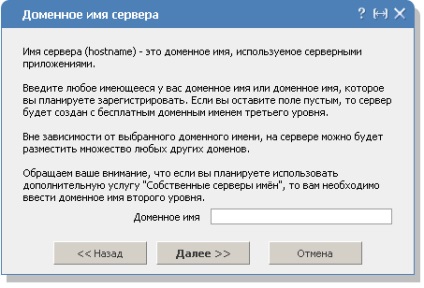

Restul setărilor serverului pe care le puteți alege pe cont propriu.
După crearea unui nou server, veți primi o scrisoare către poștă, care va indica parolele și căile de accesare a serverului.
Vom folosi aceste informații și mergem la IPSmanager:
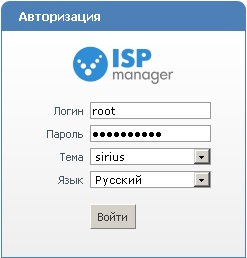
După o conectare reușită, trebuie să creați un utilizator nou, sub care să rulați apoi botul. Pentru aceasta, accesați secțiunea "Conturi - utilizatori" și dați clic pe butonul "Creați un utilizator".
Ca parametri, specificăm numele de utilizator, generăm o parolă și oferim acces la ssh.
Accesați acum secțiunea "Setări server - servere bază de date". Faceți clic de două ori pe linia "MySQL". În fereastra care apare, specificați codificarea serverului - "UTF8":

Acum creați baza de date în sine. Pentru aceasta, mergeți la secțiunea "Instrumente - Baze de date". Apăsăm butonul "Creați o bază de date"
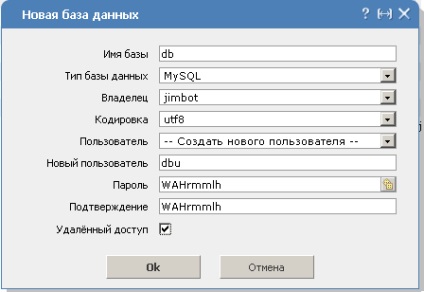
La crearea, specificăm numele bazei de date, ca proprietar - utilizatorul creat de noi mai devreme. Asigurați-vă că selectați codificarea "utf8". Specificați numele noului utilizator al serverului de bază de date și generați o parolă pentru acesta. Bifăm "Accesul la distanță".
După crearea bazei de date, trebuie să creați tabele care nu sunt necesare pentru ca botul să funcționeze. Mergem la secțiunea "Aplicații suplimentare - PhpMyAdmin". Pentru a vă conecta, folosim baza de date creată de noi chiar deasupra utilizatorului și parola acestuia (sper că este clar că toate parolele generate în timpul acestui proces trebuie să fie scrise cu grijă pentru tine în blocul de blocare sau să-ți amintești). Apoi, acționăm exact așa cum se arată în instrucțiunile pentru crearea unei baze de date pe calculatorul local.
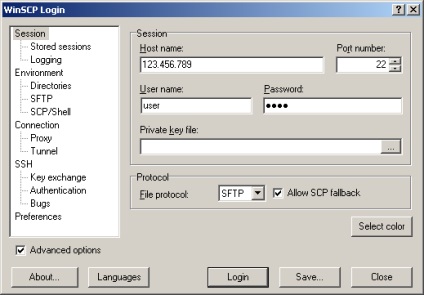
După o înregistrare de succes veți vedea o fereastră asemănătoare cu TotalCommander.Create un folder în directorul utilizatorului de pe server, de exemplu "bot" și încărcați distribuția bot acolo.
În cele din urmă, trebuie să finalizați setările finale. Specificați portul administratorului web în fișierul de setări. Specificați setările pentru conectarea la baza de date, și anume numele bazei de date, utilizatorul bazei de date și parola acestuia.
Du-te la consola. faceți setările necesare și executați botul. Analizați erorile care au apărut (și în cazul în care acestea nu s-au aflat apoi). Schimbați setările și puneți comanda bot în cron pentru a porni automat în cazul repornirii.
Articole similare
-
Instalarea și configurarea apache, php, mysql, phpmyadmin pe Windows 10 - blog agronaut
-
Instalarea Windows 10 pe un hard disk virtual (vhd) - sfaturi pentru a lucra cu un computer - hard -
Trimiteți-le prietenilor: